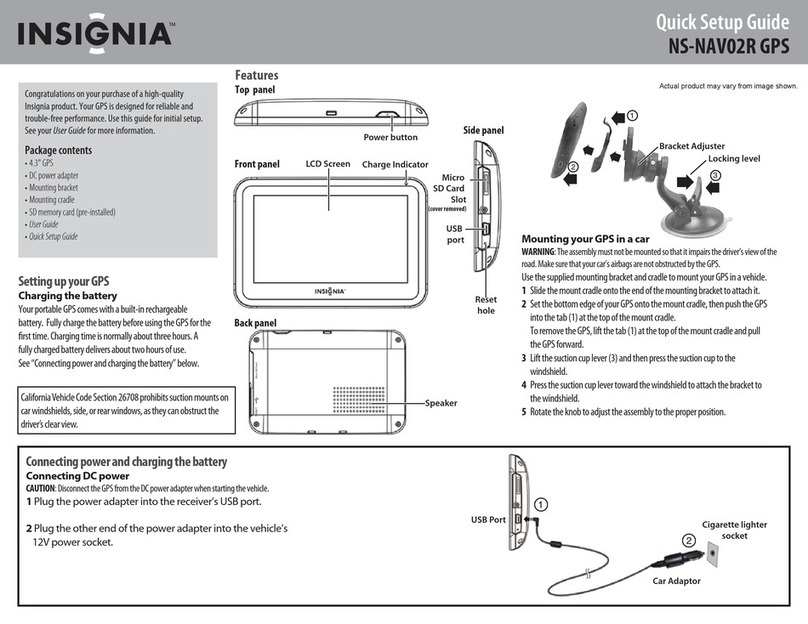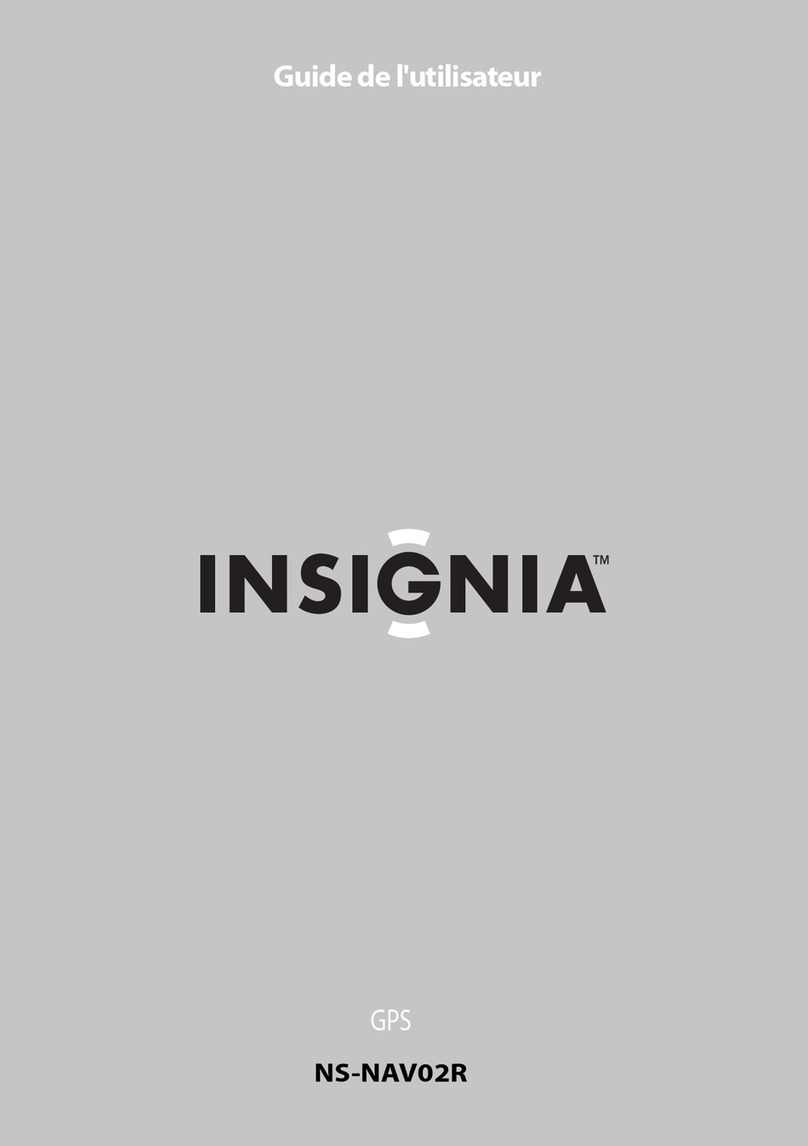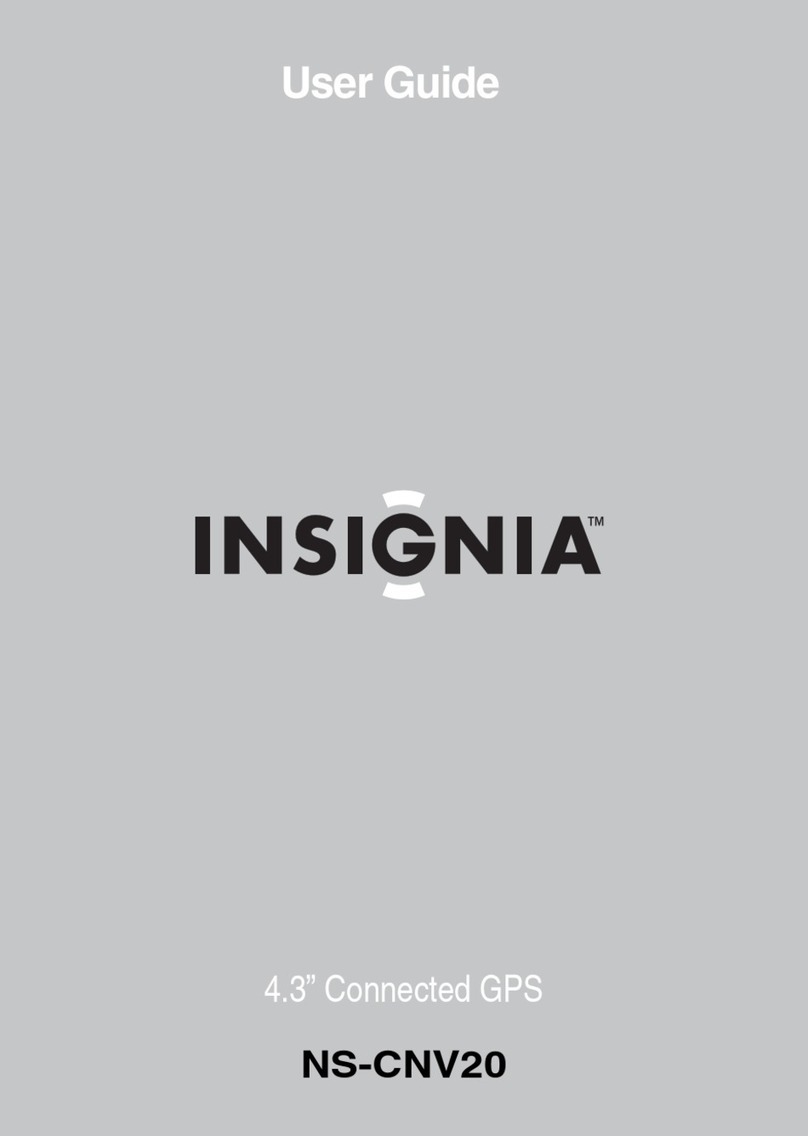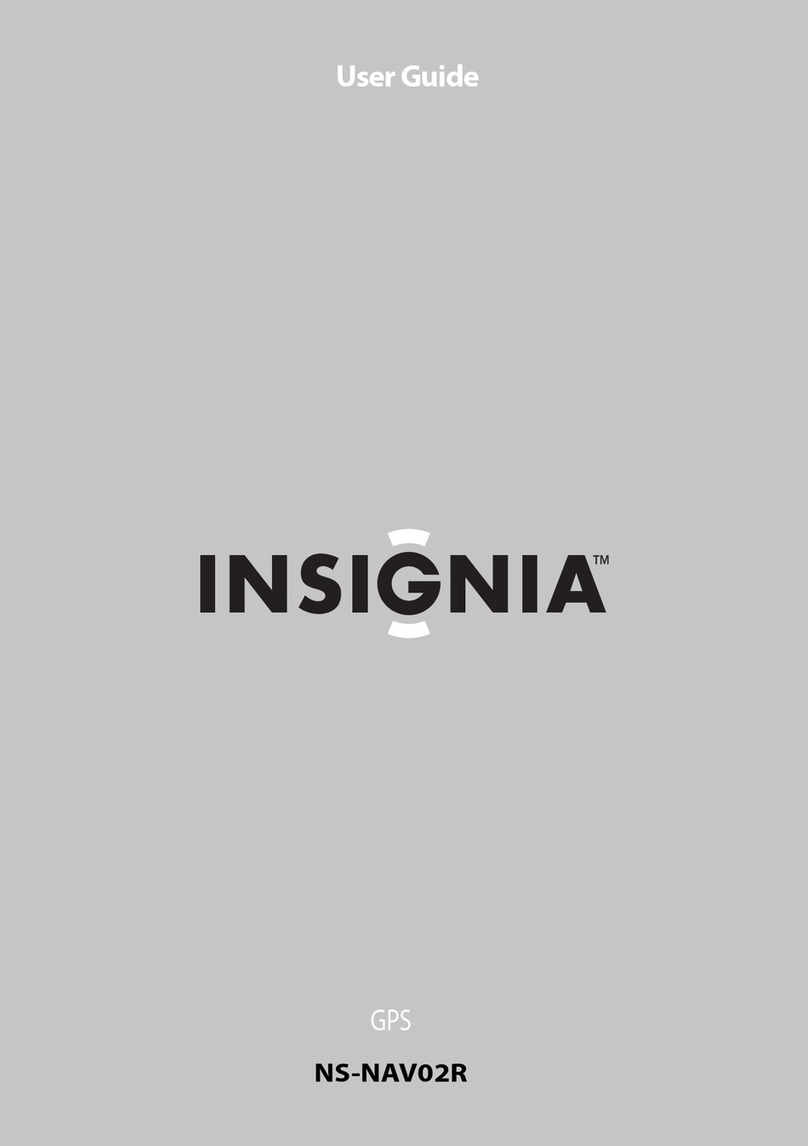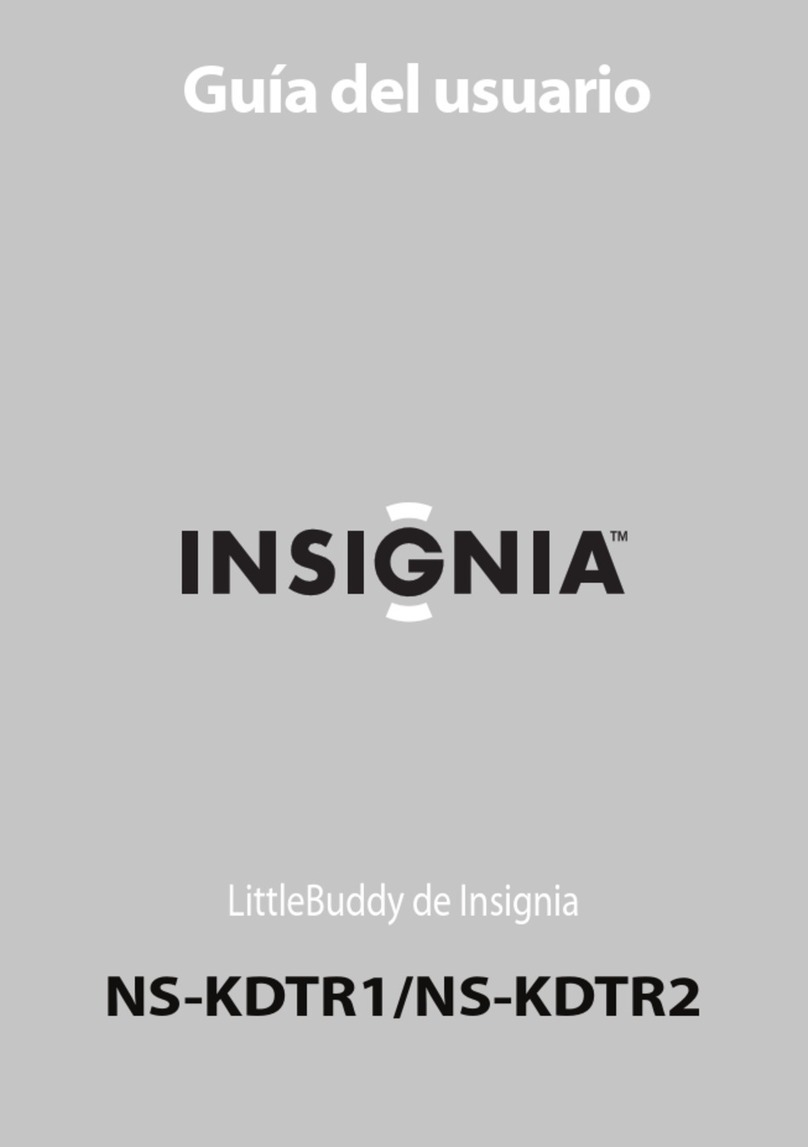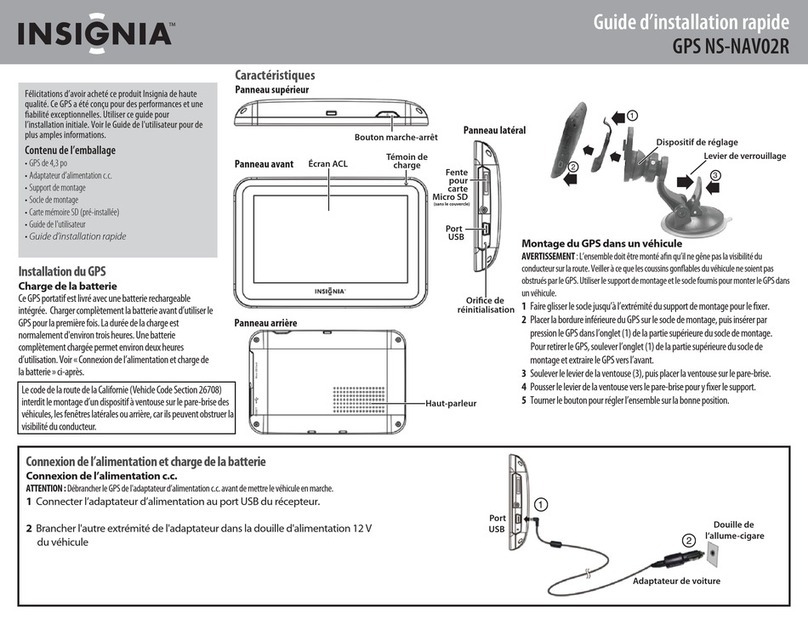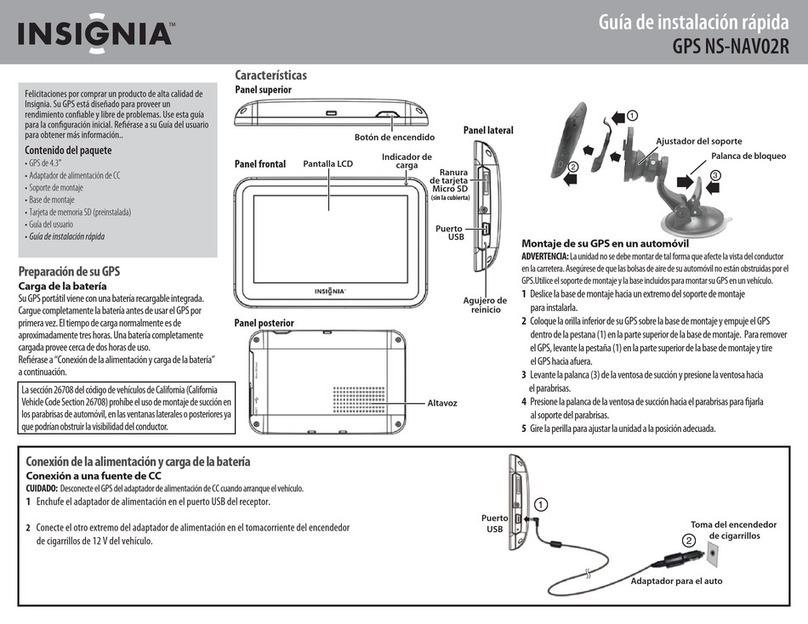www.insigniaproducts.com 2
GPS
Insignia NS-NAV02R
Contenido
Introducción . . . . . . . . . . . . . . . . . . . . . . . . . . . . . . . . . . . . . . . . . . . . . . . . . . . . . . . .3
Instrucciones importantes de seguridad. . . . . . . . . . . . . . . . . . . . . . . . . . . . . .3
Características. . . . . . . . . . . . . . . . . . . . . . . . . . . . . . . . . . . . . . . . . . . . . . . . . . . . . . .4
Contenido de la caja. . . . . . . . . . . . . . . . . . . . . . . . . . . . . . . . . . . . . . . . . . . .4
Pantalla y panel superior . . . . . . . . . . . . . . . . . . . . . . . . . . . . . . . . . . . . . . .5
Paneles inferior y posterior . . . . . . . . . . . . . . . . . . . . . . . . . . . . . . . . . . . . .6
Preparación de su GPS . . . . . . . . . . . . . . . . . . . . . . . . . . . . . . . . . . . . . . . . . . . . . . .7
Carga de la batería . . . . . . . . . . . . . . . . . . . . . . . . . . . . . . . . . . . . . . . . . . . . .8
Montaje de su GPS en un vehículo . . . . . . . . . . . . . . . . . . . . . . . . . . . . . .9
Uso de su GPS . . . . . . . . . . . . . . . . . . . . . . . . . . . . . . . . . . . . . . . . . . . . . . . . . . . . . .10
Descripción de la pantalla principal . . . . . . . . . . . . . . . . . . . . . . . . . . . .11
Descripción del menú principal . . . . . . . . . . . . . . . . . . . . . . . . . . . . . . . .12
Uso del teclado numérico. . . . . . . . . . . . . . . . . . . . . . . . . . . . . . . . . . . . . .13
Creación de una ruta hacia una dirección. . . . . . . . . . . . . . . . . . . . . . .16
Creación de una ruta hacia una intersección. . . . . . . . . . . . . . . . . . . .20
Detención de una ruta en camino. . . . . . . . . . . . . . . . . . . . . . . . . . . . . .22
Reanudación de una ruta después de detenerla . . . . . . . . . . . . . . . .22
Configuración de la dirección de su casa . . . . . . . . . . . . . . . . . . . . . . .23
Agregando o removiendo una dirección de su lista de favoritos.24
Organización de sus favoritos. . . . . . . . . . . . . . . . . . . . . . . . . . . . . . . . . .25
Eliminar o cambiar el nombre de un favorito . . . . . . . . . . . . . . . . . . .25
Navegación hacia destinos favoritos o recientes . . . . . . . . . . . . . . . .26
Uso de la búsqueda . . . . . . . . . . . . . . . . . . . . . . . . . . . . . . . . . . . . . . . . . . .27
Usando examinar. . . . . . . . . . . . . . . . . . . . . . . . . . . . . . . . . . . . . . . . . . . . . .29
Ajuste de las preferencias de su GPS. . . . . . . . . . . . . . . . . . . . . . . . . . . . . . . . .30
Modificación de la vista de mapa . . . . . . . . . . . . . . . . . . . . . . . . . . . . . .32
Ajuste de la paleta de color de día o noche . . . . . . . . . . . . . . . . . . . . .33
Ajuste del brillo de la pantalla. . . . . . . . . . . . . . . . . . . . . . . . . . . . . . . . . .34
Configuración de condiciones a evitar . . . . . . . . . . . . . . . . . . . . . . . . .35
Selección del icono de su auto . . . . . . . . . . . . . . . . . . . . . . . . . . . . . . . . .36
Ajuste del papel tapiz . . . . . . . . . . . . . . . . . . . . . . . . . . . . . . . . . . . . . . . . .37
Ajuste del volumen. . . . . . . . . . . . . . . . . . . . . . . . . . . . . . . . . . . . . . . . . . . .37
Configuración de idioma y unidades . . . . . . . . . . . . . . . . . . . . . . . . . . .38
Ajuste de la configuración de la hora. . . . . . . . . . . . . . . . . . . . . . . . . . .39
Eliminación de mis listas . . . . . . . . . . . . . . . . . . . . . . . . . . . . . . . . . . . . . . .40
Restauración de los ajustes . . . . . . . . . . . . . . . . . . . . . . . . . . . . . . . . . . . .41
Visualización de información sobre este dispositivo . . . . . . . . . . . .41
Visualización de información legal . . . . . . . . . . . . . . . . . . . . . . . . . . . . .41
Visualización de estado. . . . . . . . . . . . . . . . . . . . . . . . . . . . . . . . . . . . . . . .42
Activar o desactivar la función de demostración. . . . . . . . . . . . . . . .42
Elección de los puntos de interés que quiere mostrar . . . . . . . . . . .43